خطأ في تجميع فيلم في Adobe Premiere Pro
يعد خطأ التحويل البرمجي في Adobe Premiere Pro واحدًا من أكثر الأخطاء شيوعًا بين المستخدمين. يتم عرضه عند محاولة تصدير المشروع الذي تم إنشاؤه إلى جهاز الكمبيوتر. يمكن قطع العملية على الفور أو بعد وقت معين. دعونا نرى ما هو الخطأ.
محتوى
لماذا يحدث خطأ تجميع في Adobe Premiere Pro؟
خطأ في الترميز
غالباً ما ينشأ هذا الخطأ بسبب التناقض بين تنسيق التصدير وبرنامج الترميز المثبت في النظام. أولاً ، حاول حفظ الفيديو بتنسيق مختلف. إذا لم يكن كذلك ، فقم بإزالة تثبيت حزمة برامج الترميز السابقة وتثبيت حزمة جديدة. على سبيل المثال QuickTime ، والتي تعمل بشكل جيد مع المنتجات من خط إنتاج Adobe.
انتقل إلى "لوحة التحكم - إضافة أو إزالة البرامج" ، ابحث عن حزمة غير ضرورية من برامج الترميز وحذف الطريقة القياسية.
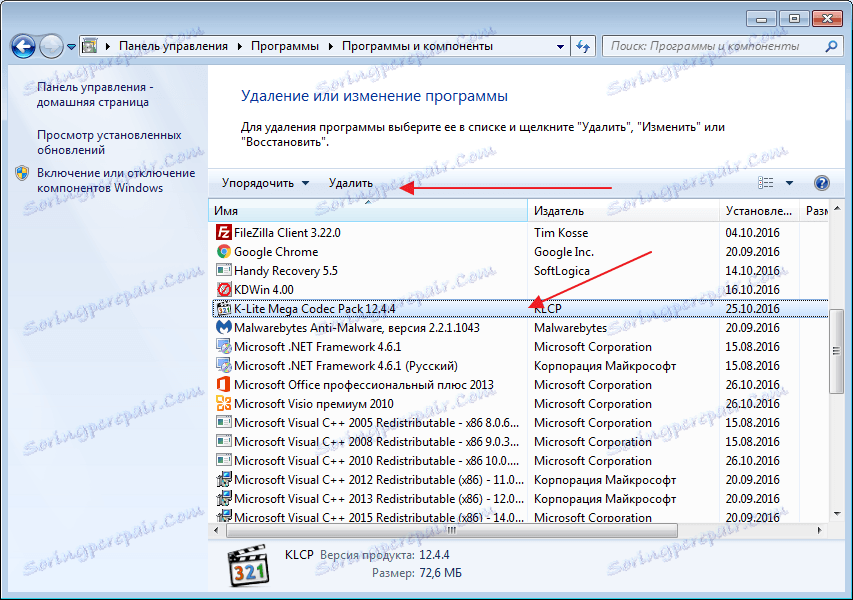
ثم انتقل إلى الموقع الرسمي لـ QuickTime ، وقم بتنزيل ملف التثبيت وتشغيله. بعد اكتمال التثبيت ، قم بإعادة تشغيل جهاز الكمبيوتر وتشغيل Adobe Premiere Pro.
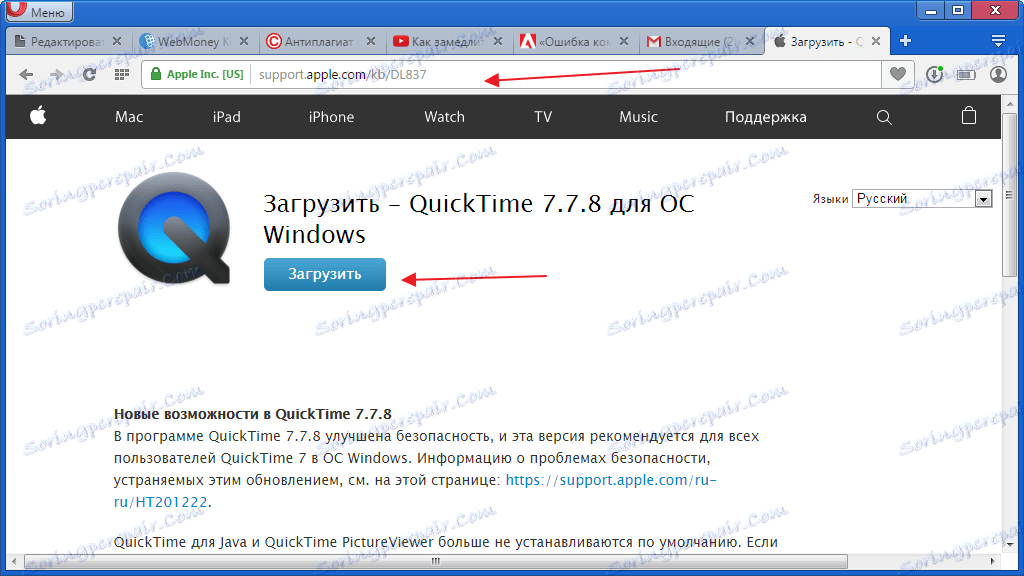
لا توجد مساحة قرص حرة كافية
يحدث هذا غالبًا عند حفظ مقاطع الفيديو بتنسيقات معينة. وكنتيجة لذلك ، يصبح الملف كبيرًا للغاية ولا يتناسب مع القرص. حدد ما إذا كان حجم الملف يتوافق مع المساحة الخالية في القسم المحدد. نذهب في جهاز الكمبيوتر الخاص بي وتبدو. إذا لم تكن المساحة كافية ، فقم بإزالة المساحة الإضافية من القرص أو تصديرها بتنسيق آخر.
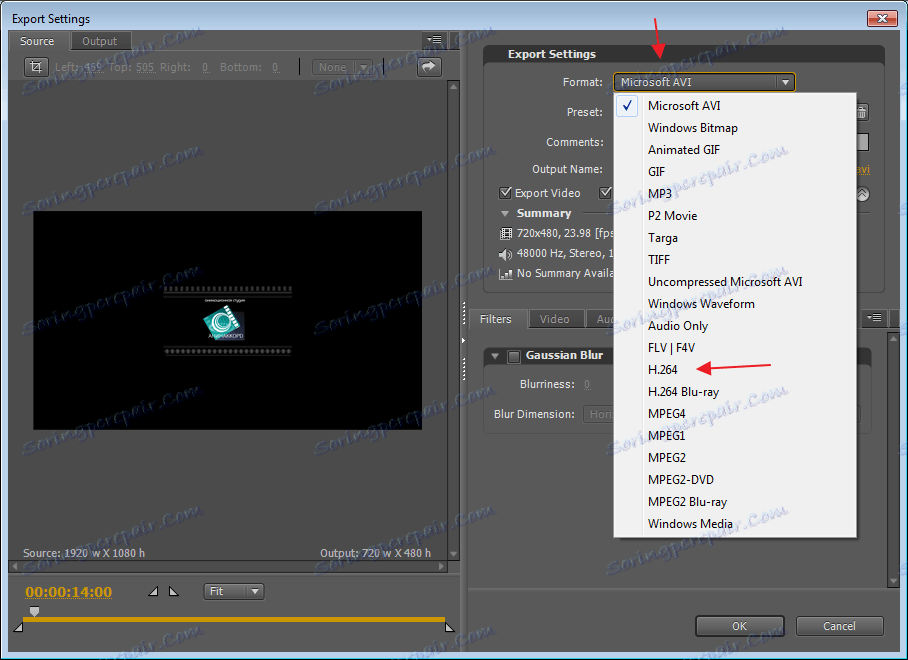
أو نقوم بتصدير المشروع إلى مكان آخر.
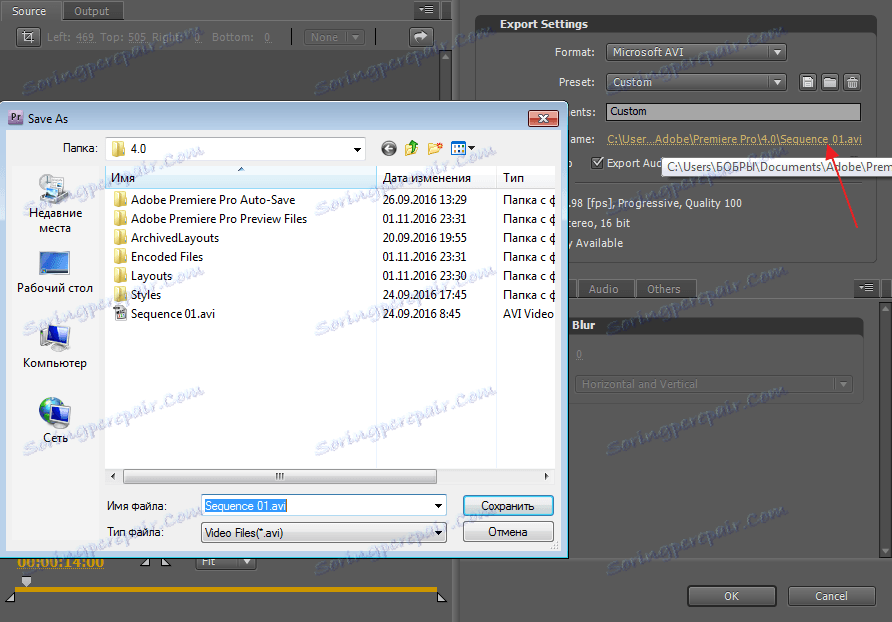
بالمناسبة يمكن استخدام هذه الطريقة حتى لو كانت مساحة القرص كافية. يساعد في بعض الأحيان في حل هذه المشكلة.
تغيير خصائص الذاكرة
في بعض الأحيان يمكن أن يكون سبب هذا الخطأ هو نقص الذاكرة. في برنامج Adobe Premiere Pro هناك إمكانية لزيادة قيمته قليلاً ، ولكن يجب أن تبدأ من مقدار الذاكرة المشتركة وترك بعض الهامش لعمل التطبيقات الأخرى.
نذهب في "تحرير- تفضيلات-ذاكرة-ذاكرة الوصول العشوائي المتاحة ل" وتعيين القيمة المطلوبة ل Premiere.
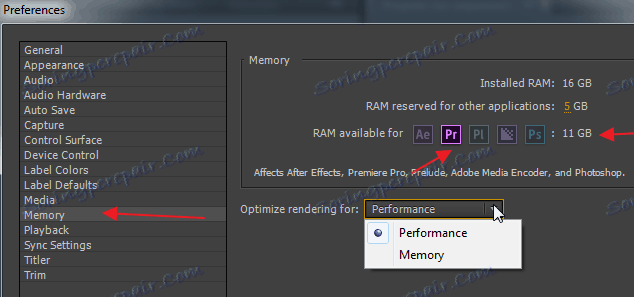
لا أذونات لحفظ الملفات في هذا الموقع
يلزمك الاتصال بمسؤول النظام لإزالة التقييد.
اسم الملف ليس فريدًا
عند تصدير ملف إلى جهاز كمبيوتر ، يجب أن يكون له اسم فريد. خلاف ذلك ، لن يتم الكتابة فوقه ، ولكن ببساطة ينتج خطأ ، بما في ذلك التحويل البرمجي. يحدث هذا غالبًا عندما يقوم المستخدم بحفظ نفس المشروع بشكل متكرر.
العدائين في أقسام Sourse والمخرجات
عند تصدير ملف ، يوجد منزلقات خاصة في الجزء الأيسر من الملف تقوم بضبط طول الفيديو. إذا لم يتم عرضها بالكامل ، وعندما يحدث خطأ في التصدير ، قم بضبطها على القيم الأولية.
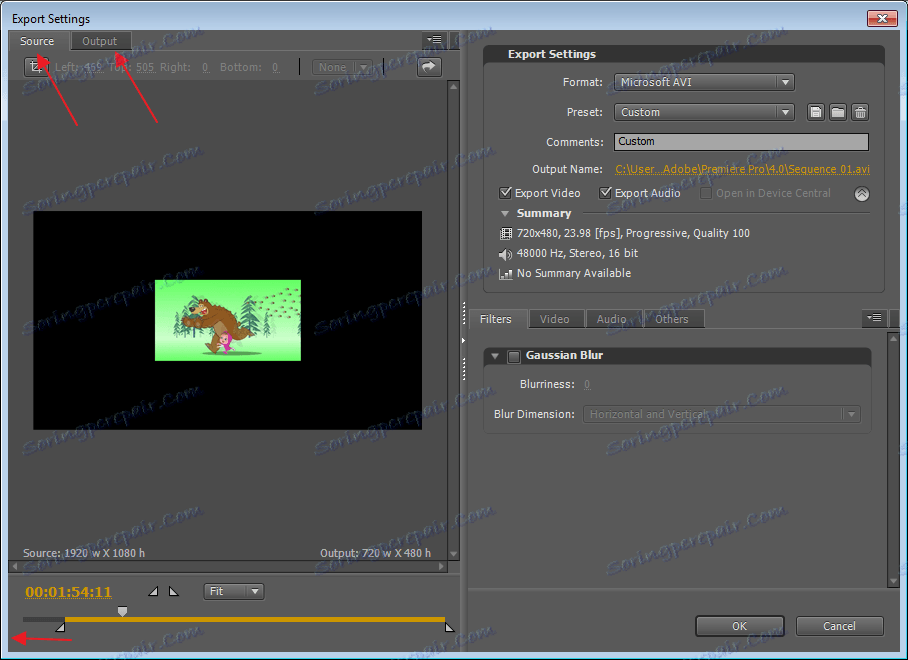
حل المشكلة عن طريق حفظ الملف في أجزاء
في كثير من الأحيان عندما تحدث هذه المشكلة ، يقوم المستخدمون بحفظ ملف الفيديو في أجزاء. بادئ ذي بدء ، تحتاج إلى قطعه إلى عدة أجزاء باستخدام أداة "Blade" .
ثم استخدم أداة "تحديد" لوضع علامة على الجزء الأول وتصديرها. وهكذا مع جميع الأجزاء. بعد ذلك يتم تحميل أجزاء الفيديو مرة أخرى إلى Adobe Premiere Pro ومتصلة. غالبًا ما تختفي المشكلة.
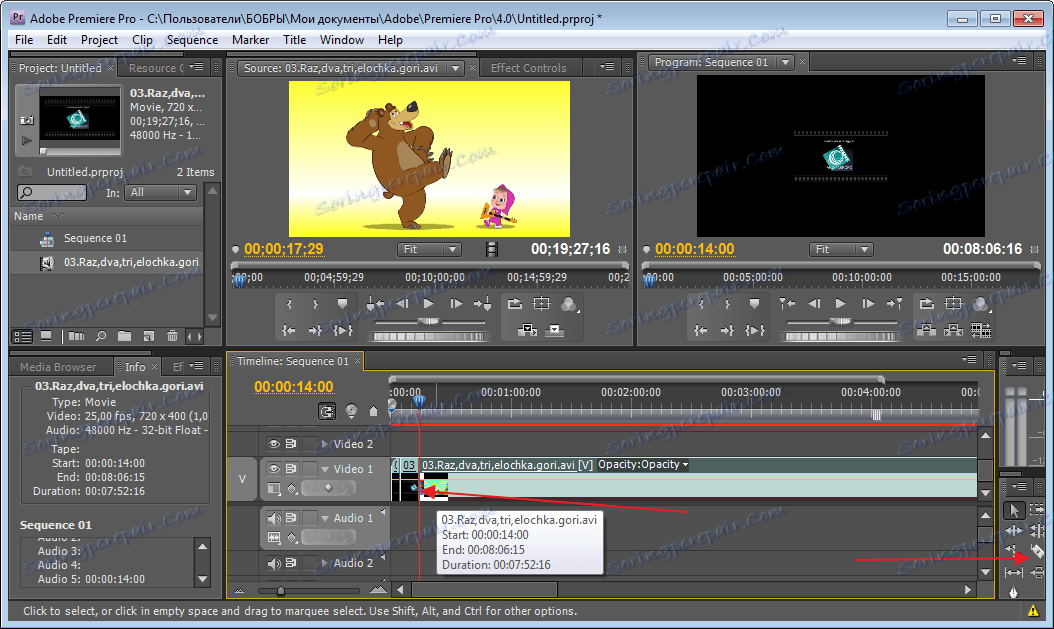
أخطاء غير معروفة
إذا لم يساعدك شيء ، فأنت بحاجة إلى الاتصال بالدعم. منذ ذلك الحين في Adobe Premiere Pro في كثير من الأحيان هناك أخطاء ، والسبب الذي ينتمي إلى عدد من المجهول. حلها مع مستخدم عادي ليس من الممكن دائما.